Snowparkチェックポイントを使用するための IDE のセットアップ¶
Snowflake Extension for Visual Studio Code は、Snowpark Checkpoints ライブラリをサポートし、フレームワークの使用感を向上させます。コードに挿入された 、:code:`collect`および:code:`validate`ステートメントをきめ細かく制御し、変換されたコードの動作同等性アサーションのステータスをレビューします。
Snowpark チェックポイントの有効化¶
Snowparkチェックポイントを有効にするには、Snowflake拡張機能設定で:ui:`Snowpark Checkpoints: Enabled`を選択します。
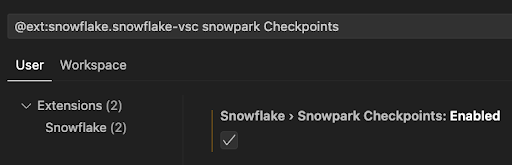
ビュー¶
Snowpark Checkpointsプロパティを:ui:`Enabled`に設定するには、新しいタブを:ui:`SNOWPARK CHECKPOINTS`と呼ばれる拡張機能で開きます。ワークスペース内のすべてのチェックポイントが表示され、すべてまたは個々のチェックポイントの有効化/無効化、ファイル内すべてのチェックポイントのクリアなど、複数のアクションが実行できます。各チェックポイントをダブルクリックすると、ファイルが定義されているファイルとコード行にナビゲートされます。
すべてのチェックポイントの切り替え¶
すべてのチェックポイントを有効または無効にするには、Snowpark Checkpoints タブの右上隅でこの操作を選択します。

有効なチェックポイント:
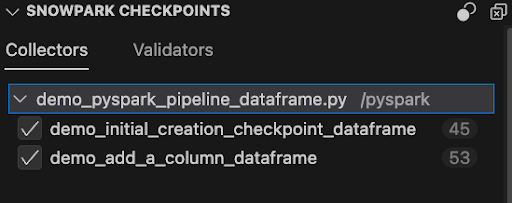
無効化されたチェックポイントはランタイム時にスキップされます。
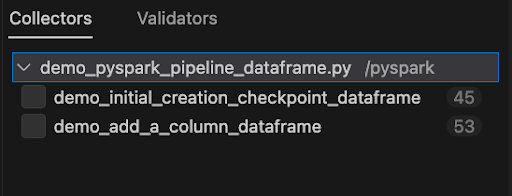
すべてのチェックポイントの削除¶
ワークスペース内のJupyterノートブックを含むすべてのPythonファイルからチェックポイントを削除するには、Snowpark Checkpoints タブの右上隅でこの操作を選択します。

この操作では、コントラクトとパネルからチェックポイントは削除されません。チェックポイントは、コマンド:code:`Snowflake: Restore All Checkpoints`を使用して復元できます。
ファイルへのチェックポイントの挿入¶
ファイルにチェックポイントを挿入するには、ファイル内を右クリックし、Snowpark Checkpoints メニューで:ui:
Add Collection Checkpointまたは :ui:`Add Validation Checkpoint`を選択します。
Snowparkチェックポイントのメニューおよびオプション:

コレクター/バリデーターを追加しました:
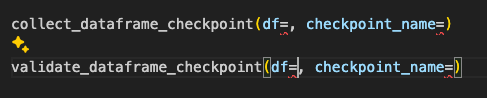
単一のチェックポイントを実行する¶
単一のチェックポイントを実行するには、チェックポイント上に表示されたコードレンズオプションを選択します。

チェックポイントを実行すると、進行状況を表示し、結果を表示する出力コンソールが開きます。コントラクトファイルでチェックポイントが無効になっていても、実行の際は有効になります。
コントラクトファイルでエントリーポイントが宣言されていない場合、*チェックポイントでエントリーポイントが見つかりません*というエラーメッセージが表示されます。

有効化されたすべてのSnowparkチェックポイントをファイルで実行¶
有効化されたすべてのチェックポイントをファイルで実行するには、ファイルの右上隅で:ui:
Run all checkpoints from the current fileを選択します。
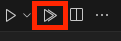
出力チャネルには進行状況が表示されます。
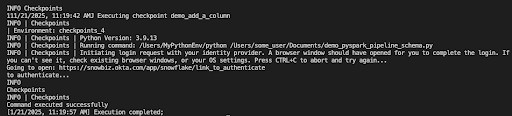
タイムライン表示¶
チェックポイント実行結果のタイムラインを表示します。
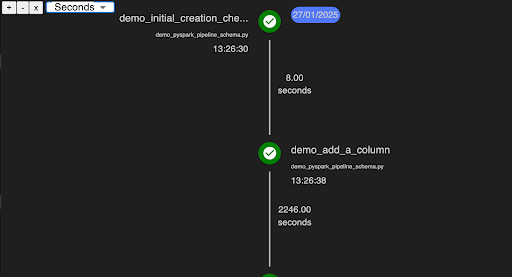
コマンド¶
Snowparkチェックポイントでは以下のコマンドが利用可能です。使用するには、コマンドパレットに Snowflake: [command name] と入力してください。
コマンド |
説明 |
|---|---|
Snowflakeチェックポイントの切り替え |
すべてのチェックポイントの有効プロパティを切り替えます。 |
Snowflake: Snowpark チェックポイント プロジェクトの初期化 |
プロジェクトの初期化をトリガーし、コントラクトファイルが存在しない場合は作成します。ファイルが存在する場合は、チェックポイントをコントラクトファイルにロードするかどうかを尋ねる画面が表示されます。 |
Snowflake: すべてのチェックポイントをクリア |
ワークスペース内のすべてのファイルからすべてのチェックポイントを削除します。 |
Snowflake: すべてのチェックポイントを復元 |
コントラクトファイルに残っているファイルから、以前に削除されたチェックポイントを復元します。 |
Snowflake:検証/収集チェックポイントの追加 |
バリデーターあるいはコレクターを、必須パラメーターとともにカーソル位置に追加します。 |
Snowflake Snowparkのチェックポイントを中心に表示 |
パネル SNOWPARK CHECKPOINTS にフォーカスを移します。 |
Snowflake:オープンチェックポイント タイムライン |
チェックポイント実行のタイムラインを表示します。 |
Snowflake:現在のファイルからすべてのチェックポイントを実行 |
現在のファイルで有効になっているすべてのチェックポイントを実行します。 |
Snowflake:ワークスペース内のすべてのチェックポイントの実行 |
有効になっているすべてのチェックポイントをワークスペースから実行します。 |
Snowflake:すべてのSnowparkチェックポイントの結果を表示 |
すべてのチェックポイントの結果をタブに表示します。 |
警告¶
重複: コレクション プロジェクトで、2つのチェックポイントに同じ名前が付けられている場合、次の警告が表示されます。「同じ名前を持つ別のチェックポイントが検出されたため、上書きされます。」
検証 プロジェクトでは同じ名前の複数のチェックポイントを持つことができるため、警告は表示されません。
**タイプが違う:**プロジェクトのタイプと異なるタイプのチェックポイントを追加すると、下線が表示され、次のエラーメッセージが表示されます。「正しいSnowpark-Checkpointsステートメントを使用しているかご確認ください。この特定のチェックポイント・ステートメントは、このプロジェクトで使用されている他のステートメントとは異なります。プロジェクトのタイプと一致しないステートメントは、実行時に無視されます。」
無効なチェックポイント名: チェックポイント名のパラメーターを追加する方法が無効です。この場合、警告が表示されます。「無効なチェックポイント名です。チェックポイント名は文字で始まり、文字、数字、ハイフン、アンダースコアのみを含むことができます。」